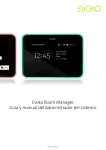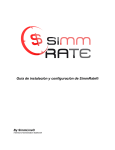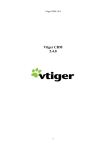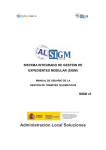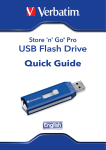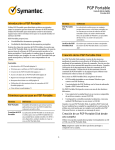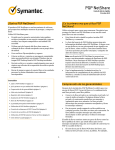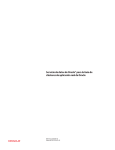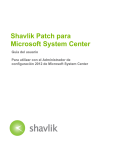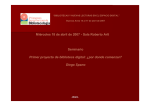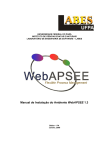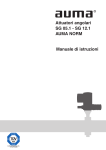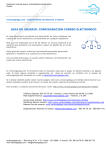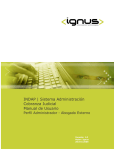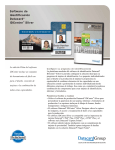Download Guía de instalación y configuración de SimmBook®
Transcript
Guía de instalación y configuración de SimmBook® Version 1.0 – august 2012. By SimmLine® A division of CommandLine Solutions® SimmBook Derechos de Autor Reconocimiento de las Marcas Comerciales ©2011 - 2012 SimmLine® una división de CommandLine, y todas sus licencias. Todos los derechos reservados. SimmBook® es una marca registrada SimmLine ® a division of CommandLine. de Centro de Atención al Cliente SimmLine® una división de CommandLine ha hecho todo lo posible para garantizar que la información contenida en este documento sea exacta y fiable, pero no asume ninguna responsabilidad por errores u omisiones. Si tiene preguntas, inquietudes o necesita ayuda, comuníquese con su distribuidor de SimmLine® o diríjase a nuestra página web www.simmline.com Envío de Comentarios de Clientes La información en este documento está sujeta a cambios sin previo aviso. Las compañías, nombres y datos utilizados en los ejemplos de este documento son ficticios a menos que se indique lo contrario. Este documento contiene información con derechos de autor y de propiedad, la cual está protegida por las leyes de copyright y tratados internacionales. Ninguna parte de este documento puede ser reproducida o transmitida en cualquier forma o por cualquier otro medio, electrónico o mecánico para cualquier propósito sin el permiso expreso escrito de SimmLine®. SimmLine® le da la bienvenida a sus comentarios sobre nuestros productos y servicios. Si tiene una opinión sobre este o cualquier otro producto de SimmLine®, por favor envíela a : [email protected]. Métodos de Contacto http://www.simmline.com [email protected] Phone: (+598) 2916 5354 Fax: (+589) 2916 5354* GUÍA DEL ADMINISTRADOR DE SIMMBOOK® Derechos de Autor © 2011 - 2012 SimmLine® a division of CommandLine, y todas sus licencias. Todos los derechos reservados. 2 SimmBook – Bienvenido | SimmLine® - Productos de Telefonía VoIP Los productos de telecomunicaciones desarrollados por SimmLine® permiten a cualquier entidad o persona que trabaje de forma local o remota, hacerlo de manera más simple y eficaz. Todos nuestros productos están diseñados para que la interoperación con su central telefónica (PBX) resulte altamente productiva, sencilla y fiable. Esta guía explica cómo administrar nuestro sistema de administración y gestión de contactos especialmente diseñado para Elastix®, SimmBook®. Para obtener información sobre cómo instalar SimmBook®, consulte previamente esta guía de instalación. Esta y otra documentación de soporte técnico acerca de nuestro producto estará disponible en la página web www.simmline.com Sobre SimmBook® SimmBook® es un novedoso y potente sistema para administrar y gestionar los contactos telefónicos de su agenda. Con SimmBook podrá gestionar de forma fácil y práctica un listado de contactos, compartir, únicamente con quien lo desee, y aumentar su productividad; con el respaldo y seguridad de Google™. Importante leer antes de comenzar SimmBook® es un sistema totalmente confiable para gestionar su agenda telefónica, podrá configurar listas públicas, por secciones de su empresa o contactos que solo usted podrá ver. SimmBook® cuenta con todos los beneficios de una agenda normal, más las virtudes de la era digital. SimmBook® your contact directory. GUÍA DEL ADMINISTRADOR DE SIMMBOOK® Derechos de Autor © 2011 - 2012 SimmLine® a division of CommandLine, y todas sus licencias. Todos los derechos reservados. 3 Accediendo a SimmBook ® Acceso a las funciones administrativas El sistema de gestión de contactos SimmBook® se puede administrar únicamente a través de un navegador Web. Administración desde un navegador Web Antes de descargar, configurar y utilizar su sistema SimmBook® debe verificar si su navegador web es compatible. Puede corroborar la compatibilidad de su navegador Web ingresando en la sección ayuda en el sitio web www.simmline.com Para acceder a la interfaz de administración Web, siga los pasos: 1. Abra su navegador Web y escriba la dirección IP de su “Elastix PBX” en el campo de dirección. 2. En la pantalla de registro, ingrese el usuario y contraseña del administrador. 3. Luego haga clic en SUBMIT. NOTA: Recuerde siempre cuando termine de realizar las tareas de administración del sistema, hacer clic en el botón Cerrar sesión, situado en la parte superior derecha de la pantalla y, a continuación, cierre el navegador Web. GUÍA DEL ADMINISTRADOR DE SIMMBOOK® Derechos de Autor © 2011 - 2012 SimmLine® a division of CommandLine, y todas sus licencias. Todos los derechos reservados. 4 Descargando e instalando SimmBook ® Existen dos opciones para descargar y obtener el software de gestión de contactos SimmBook® Opción Nº1 Descarga e instalación automática desde Elastix Market Place 1. Al final de la barra principal del home de Elastix haga clic en . 2. Luego seleccione Addons. 3. En el cuadro Name escriba SimmBook® y haga clic en la lupa (search). 4. Una vez encontrado SimmRate® marque la opción TRIAL o BUY según su preferencia y el addon se descargará e instalará automáticamente. Desinstalación automática. 1. Al final de la barra principal del home de Elastix haga clic en . 2. Luego seleccione Addons. 3. En el cuadro Name escriba SimmBook y haga clic en la lupa (search). 4. Una vez encontrado el Addon SimmBook ® marque la opción UNINSTALL GUÍA DEL ADMINISTRADOR DE SIMMBOOK® Derechos de Autor © 2011 - 2012 SimmLine® a division of CommandLine, y todas sus licencias. Todos los derechos reservados. 5 Opción Nº2 Descarga e instalación manual 1. Descargue SimmBook ® desde el sitio web http://www.simmline.com/es/aplicaciones/simmbook la versión correspondiente al procesador del servidor donde será instalado (32 o 64 bits). El archivo de extensión .RPM descargado debe ser guardado en el servidor a instalarse. 2. Descomprima e instale el .RPM ejecutando el siguiente comando en su consola de línea: rpm –Uvh nombre_del_archivo_descargado.rpm Desinstalación manual 1. Desde su consola de línea ejecute el siguiente comando: rpm –e elastix-simmrate-2.2.0-10 Utilizando SimmBook ® Para abrir y poder utilizar SimmBook ® debe realizar los siguientes pasos 1. Al final de la barra principal del home de Elastix haga clic en . 2. Luego haga clic nuevamente en SimmBook ®. La primera vez que abra SimmBook ® le solicitará la activación del sistema en su versión TRIAL o FULL. 1. Elija la versión que desee activar (TRIAL o FULL). 2. Complete los datos en los campos solicitados. 3. Luego haga clic en Activate. Nota: para activar la versión FULL de SimmBook ® es necesario contar con el Key de activación. Este Key se obtiene únicamente comprando la aplicación desde las siguientes opciones Fuente Sitio WEB Sitio www.simmline.com Sitio WEB store.palosanto.com Market Place Dentro del Elastix Market Place: Aplicación SimmBook ® : BUY GUÍA DEL ADMINISTRADOR DE SIMMBOOK® Derechos de Autor © 2011 - 2012 SimmLine® a division of CommandLine, y todas sus licencias. Todos los derechos reservados. 6 Configurando SimmBook ® Listas Una lista es un grupo de contactos que puede ingresar o importar y que puede compartir públicamente, con su grupo de trabajo o mantener privada. Puede crear cuantas listas desee y un contacto puede estar en más de una lista. Nota: La versión de prueba de SimmBook ® solo le permitirá la creación de 3 listas. SimmBook está diseñado para que todos los usuarios de Elastix puedan hacer uso de él, recuerde configurar los privilegios para que to dos los usuarios de la empresa lo puedan usar con seguridad. Creación de listas Una vez ingrese a SimmBook ® encontrará el menú inicial que corresponde a las listas creadas en el sistema. 1. Diríjase a My lists: New list 2. Defina un nombre para lista (ejemplo: Marketing, proveedores, oficina Miami) 3. Una vez definido el nombre de lista, en List Type seleccione si los contactos serán estáticos o si prefiere sincronizarlos con una cuenta de Google™. Si selecciona una lista sincronizada con Google™, deberá ingresar los datos de inicio de sesión. 4. En la opción ShareList seleccione si su lista será pública, para los miembros de su grupo o privada (Only me). 5. Si usted elige que el tipo de lista que usará es estático, debe decidir si esta será de solo lectura (Read Only) o una lista editable (reading and writing) 6. Si definió que la lista será sincronizada, en el espacio (Add the following code to all pones) ingrese el prefijo que usa para la salida de llamadas. 7. Si su lista de contactos incluye números con la expresión “+”, debe definir el número con el que SimmBook® lo reemplace. 8. Guarde presionando el botón SAVE. Nota: Si elige mantener su lista de contactos sincronizada con Google ™, todo cambio que haga (crear o eliminar contactos, cambios de número o de nombre de un contacto) en su cuenta se verá reflejado en su lista. Para su seguridad los usuarios y contraseñas que ingrese para conectar con Google™, quedan seguros y cifrados en la base de datos local de su Elastix. Si su empresa hace uso de la plataforma de Google™ apps para el servicio de mails también podrá configurar la cuenta y sincronizar los contactos GUÍA DEL ADMINISTRADOR DE SIMMBOOK® Derechos de Autor © 2011 - 2012 SimmLine® a division of CommandLine, y todas sus licencias. Todos los derechos reservados. 7 Ejemplo: Una empresa desea crear una lista con todos sus proveedores, y distribuirla entre su departamento de compras. Para ello ingresa los siguientes datos. Name: Proveedores List Type: Synchronized [Gmail] Share list: Members of my group User of Gmail: [email protected] Password of Gmail: ********** Add the following code to all pones: 9 Replace the + character for the next number: 0 SAVE GUÍA DEL ADMINISTRADOR DE SIMMBOOK® Derechos de Autor © 2011 - 2012 SimmLine® a division of CommandLine, y todas sus licencias. Todos los derechos reservados. 8 Edición de Listas Una vez creada la lista podrá editar la información que esta contiene, agregando o eliminando contactos. Para editar la lista haga clic sobre la misma. Agregar un nuevo contacto Puede agregar contactos a su lista importándolos desde un archivo csv, desde su central Elastix, desde una cuenta de Google™ o ingresando los datos manuamente. Importando desde un archivo csv Clic en New Contact: Import: Seleccionar archivo: Import. Importando desde una cuenta de Google™ 1. Clic en New Contact: 2. Import: 3. Ingrese sus datos de usuario de Google™ 4. User of Gmail: [email protected] 5. Password of Gmail: ********** 6. Clic en Import Importar desde Elastix En Elastix puede importar los contactos que tenga guardados o todas las extensiones que tenga creadas. 1. Para importar los contactos de su Agenda Elastix Click en New Contact: Import: Import contacts from Elastix 2. Para importar las extensiones de su PBX Click en New Contact: Import: Import Elastix extensions GUÍA DEL ADMINISTRADOR DE SIMMBOOK® Derechos de Autor © 2011 - 2012 SimmLine® a division of CommandLine, y todas sus licencias. Todos los derechos reservados. 9 Agregar un contacto manualmente 1. Clic en New Contact: 2. Ingrese el nombre y apellido del contacto a crear. 3. Ingrese el prefijo de salida de llamadas. 4. Ingrese el número de teléfono del nuevo contacto. 5. Click en Save. Nota: Siempre que ingrese contactos a la lista debe definir el prefijo de salida para llamadas y el prefijo que reemplaza a la expresión “+”.. Eliminar contactos Para eliminar uno o varios contactos de una lista, haga clic en el checkbox en el listado de contactos; después clic en Delete. Haciendo clic el en checkbox de la parte superior puede seleccionar todos los contactos de la página. Clonar contactos Para clonar uno o varios contactos de una lista, haga clic en el checkbox en el listado de contactos; después clic en Duplicate. Haciendo clic el en checkbox de la parte superior puede seleccionar todos los contactos de la página. Mover contactos Puede mover uno o varios contactos de una lista a otra, para esto debe hacer clic en el checkbox del contacto; seleccione la lista destino en el menú desplegable de la izquierda, después haga clic en Move to. Haciendo clic el en checkbox de la parte superior puede seleccionar todos los contactos de la página. Copiar contactos Puede copiar uno o varios contactos de una lista a otra, para esto debe hacer clic en el checkbox del contacto; seleccione la lista destino en el menú desplegable de la izquierda, después haga clic en Copy to. Haciendo clic el en checkbox de la parte superior puede seleccionar todos los contactos de la página. GUÍA DEL ADMINISTRADOR DE SIMMBOOK® Derechos de Autor © 2011 - 2012 SimmLine® a division of CommandLine, y todas sus licencias. Todos los derechos reservados. 10 Exportar una lista Para exportar los contactos haga clic en el ícono de export, el sistema genera un archivo csv con el nombre de la lista, la fecha y la hora en que fue creado. Nota: Eliminar, clonar y mover contactos solo está disponible para las listas en las que tenga permiso read & write. Eliminar listas Para eliminar una lista haga clic en el checbox y despúes en Delete en el menú principal de listas. Duplicar listas Para duplicar una lista haga clic en el checbox y despúes en Duplicate en el menú principal de listas. Enviar a mi teléfono Para enviar una lista de contactos a su teléfono PBX haga clic en el checkbox de la lista y después en Send to your phone. Todas la listas que envíe a su teléfono tendrán un ícono de notificación de color verde a la izquierda. Siempre que desee enviar una nueva lista a un teléfono, seleccione las listas que ya tiene el teléfono destino más la que desee agregar, si desea eliminar las listas viejas y solo dejar la que quiere enviar sólo seleccione la nueva lista y después de clic en Send to your phone. Esta funcionalidad cargará el directorio de su aparato telefónico con las agendas seleccionadas. Vea la lista de aparatos telefónicos compatibles en nuestra web www.simmline.com Módulo My contacts En el módulo My Contacts tiene un listado completo de los contactos que tiene en las diferentes listas a las que tiene acceso, para llamar a cualquier contacto haga clic en el ícono verde al lado del nombre del contacto. El sistema llamará a su interno, y después contactará al destino. Módulo Administration En el módulo de administración de SimmBook® puede ver un listado de los teléfonos que se encuentran configurados en el sistema. Para configurar un teléfono debe ingresar el usuario y la contraseña de acceso al portal web de configuración del aparato telefónico. Dichas contraseñas quedan seguras y cifradas en la base de datos local de su Elastix. Para enviar una lista a varios teléfonos haga clic en el checkbox, después en el panel 2 seleccione la lista que quiere enviar y haga clic en Send to selected Phones. Esta opción le permite enviar listas a teléfonos que no tienen un usuario definido o pertenecen a áreas comunes de su empresa (pasillo, sala de conferencias, cocina). También es un herramienta eficaz cuando el administrador desea entregar las listas precargadas en los teléfonos. GUÍA DEL ADMINISTRADOR DE SIMMBOOK® Derechos de Autor © 2011 - 2012 SimmLine® a division of CommandLine, y todas sus licencias. Todos los derechos reservados. 11 Preguntas Frecuentes SimmBook ® En esta sección encontrará respuesta a algunas de las dudas comunes en el uso y configuración de SimmBook. 1. ¿Qué servicios de correo se pueden sincronizar con Simmbook? Puede sincronizar cuentas de Gmail o que usen la plataforma de Google apps para el servicio de correo. 2. ¿Es seguro ingresar mi usuario y contraseña de correo para sincronizar SimmBook? Todos los datos ingresados en SimmBook son se encriptan y se almacenan en la base de datos MySql local a Elastix para sincronización, SimmBook no hace uso de esta información ni la comparte con terceros. 3. ¿Qué hago para enviar una lista nueva a un teléfono que ya tiene varias listas? Si desea enviar una lista adicional a un teléfono que ya tiene una o varias listas, debe reenviar todas las listas que tenga el teléfono más las que desee agregar. 4. ¿Puedo tener una lista que sólo yo conozca y maneje? Si, Simmbook le permite crear listas privadas, a las que sólo usted tendrá acceso, nuestra política de seguridad de la información lo garantiza. Esta opción la puede configurar en el momento de creación de la lista en el menú share list y seleccionando Only Me 5. ¿Qué teléfonos VoIP son compatibles con SimmBook? La lista de aparatos telefónicos la puede encontrar en la sección ayuda de SimmBook en la web wwww.simmline.com, como el sistema de envío al teléfono es modular, se están incorporando nuevas marcas y modelos constantemente. 6. ¿Cuántos usuarios soporta SimmBook? No hay límites de usuarios, todos los usuarios creados en Elastix pueden utilizar SimmBook, siempre y cuando el administrador de Elastix dé permisos para su uso . 7. ¿Qué diferencia hay entre el trial y la versión completa? Con la versión de prueba de SimmBook sólo podrá crear 3 listas para compartir con 15 contactos cada una, en la versión completa este límite no existe. GUÍA DEL ADMINISTRADOR DE SIMMBOOK® Derechos de Autor © 2011 - 2012 SimmLine® a division of CommandLine, y todas sus licencias. Todos los derechos reservados. 12 Oficinas Centrales Uruguay – Montevideo Oficinas USA Miami - Florida Oficinas Argentina Buenos Aires Tel: (+598) 2916 5354 Fax: (+598) 2916 5354* Tel: +1 305 357 0769 Fax: +1 305 357 0769 Tel: +54 11 4721 511 Fax: +54 11 4721 511 Website: http://www.simmline.com Feedback: [email protected] Correo: [email protected] Para más información, visite nuestro sitio web http://www.simmline.com SimmLine® ha hecho todo lo posible para garantizar que la información contenida en este documento sea exacta y fiable, pero no asume ninguna responsabilidad por errores u omisiones. La información en este documento está sujeta a cambios sin previo aviso. Las compañías, nombres y datos utilizados en los ejemplos de este documento son ficticios a menos que se indique lo contrario. Este documento contiene información con derechos de autor y de propiedad, la cual está protegida por las leyes de copyright y tratados internacionales. Ninguna parte de este documento puede ser reproducida o transmitida en cualquier forma o por cualquier otro medio, electrónico o mecánico para cualquier propósito sin el permiso expreso escrito de SimmLine®. GUÍA DEL ADMINISTRADOR DE SIMMBOOK® Derechos de Autor © 2011 - 2012 SimmLine® a division of CommandLine, y todas sus licencias. Todos los derechos reservados. 13